Štyri jednoduché spôsoby, ako zmeniť štandardný vyzváňací tón na obľúbenú skladbu alebo nastaviť samostatné zvonenie pre konkrétne kontakty.
Zvyčajne je štandardná sada melódií na mobilných zariadeniach veľmi obmedzená, navyše väčšina prezentovaných zvukov sa môže zdať málo zaujímavá a dokonca otravná. Každý z nás pozoroval situáciu, keď v miestnosti zazvonil telefón a niekoľko ľudí naraz začalo hľadať miniaplikáciu v domnení, že hovor je určený práve im. Samozrejme, nechcete sa v takejto situácii ocitnúť – predsa len nie je veľmi pohodlné vyklopiť všetky vrecká či tašku, aby ste zistili, že vás vôbec nevolajú.
Zmena predvolenej melódie na vašu obľúbenú skladbu je jednoduchá, no neskúsení používatelia môžu mať problémy. Povieme vám o niekoľkých spôsoboch, ako nahradiť zvuk zvonenia a nastaviť samostatnú melódiu pre určité kontakty.
Náš smartfón používa operačný systém Android 6.0 Marshmallow a proprietárny firmvér EMUI 5.
Vyzváňací tón pre Huawei (EMIU 5)?
1. Ak chcete zmeniť vyzváňací tón na smartfóne Huawei s firmvérom EMIU 5, prejdite do ponuky nastavení a vyberte položku „Zvuk“.
2. Prejdite do časti „Melódia hovoru SIM 1 / SIM 2“ (ak je vaše zariadenie určené pre dve SIM karty). Po výbere príslušnej karty sa zobrazí okno so záložkami „Melódia“ a „Hudba“.
3. V zozname vyberte požadovanú melódiu alebo skladbu, vložte pred ňu kruh a kliknite na začiarknutie v pravom hornom rohu.

Štandardný hráč
Pomocou natívneho prehrávača môžete do smartfónu Huawei vložiť vyzváňací tón.
1. Otvorte štandardný prehrávač, v našom prípade je to aplikácia „Hudba“. Ideme do priečinka "Miestne" alebo "Nedávne".

2. Vyberte požadovanú skladbu a kliknite na ponuku (tri bodky vedľa názvu skladby).

3. Kliknite na položku „Nastavenie melódie“.

4. Tu opäť vyberáme, kde chceme nastaviť melódiu: pre hovory zo SIM 1, SIM 2, notifikácie alebo budík.

Správca súborov
1. Spustite správcu súborov, v našom prípade je to aplikácia „Súbory“. Prejdite do časti „Audio“ alebo do priečinka s hudbou.
2. Nájdite požadovanú skladbu, kliknite na ňu a podržte ju.
3. V zobrazenom okne kliknite na položku „Inštalovať ako“.

4. Opäť sa objavia možnosti: melódia pre SIM 1, SIM 2 alebo notifikácie, z ktorých vyberieme požadovanú.
Ako vložiť hudbu do hovoru samostatnému kontaktu?
1. Otvorte aplikáciu „Kontakty“.
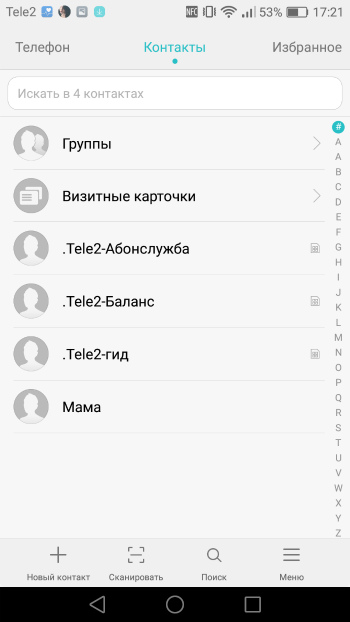
2. Prejdeme na stránku predplatiteľa, ktorého potrebujeme.

3. Kliknite na položku „Melódia hovoru“, vyberte skladbu a kliknite na začiarknutie.

Pozreli sme sa teda na niekoľko jednoduchých spôsobov, ako nastaviť vyzváňací tón na smartfóne Huawei. Tieto metódy nevyžadujú žiadne špeciálne zručnosti alebo práva root na zariadení. Dúfame, že teraz si používanie smartfónu užijete ešte viac.
Neviete ako na svojom smartfóne alebo tablete urobte to tak, že keď zavoláte, bude vám ponúknutý výber SIM kariet? V tomto článku sa dozviete, ako nastaviť na Huawei tak, aby pri volaní bolo možné vybrať sim 1 alebo sim 2, alebo to urobiť tak, že pri volaní ide hovor len z vybranej sim karty. Snáď bude návod na nastavenie SIM kariet na volanie Huawei P10 Plus fungovať aj s inými android zariadeniami.
Aby sa pri volaní z Huawei do Androidu ponúkla voľba SIM karty alebo nastavenie jednej z dvoch SIM kariet, postupujte takto: Otvorte v telefóne „Nastavenia“ a potom v ponuke vyberte „Nastavenia SIM karty“. ktorý sa otvára. Teraz v okne, ktoré sa otvorí, kliknite na „Predvolené hovory“ a vyberte „Vždy sa pýtať“ (alebo niečo podobné), ak potrebujete hovory z konkrétnej SIM karty, vyberte požadovanú SIM kartu.
Na niektorých tabletoch a smartfónoch pre Android, aby ste si mohli pri hovore vybrať SIM kartu, ako napríklad Samsung, urobte toto: Otvorte „Nastavenia“ v systéme Android, vyberte položku „Správca SIM kariet a potom“ Hlasový hovor "a" Vždy sa pýtať. " Ak chcete, môžete si vybrať z dvoch SIM kariet, z ktorých jedna sa uskutoční hovor.
- Dúfame, že informácie pomohli vyriešiť problém na vašom zariadení.
- Budeme radi, ak nám zanecháte recenziu, užitočné informácie alebo rady k téme článku.
- Ďakujem za ústretovosť, vzájomnú pomoc a užitočné rady!!!
18-02-2019
14 hodín 45 minút
Správa:
Povedz mi prosím .. mám 2 sim keď volajú 1 tam je uvedené kto volá, keď volajú 2 je napísané neznámy .. Aký je dôvod? Svetlo Honor 10. Vďaka
05-01-2019
16 hodín 18 minút
Správa:
Honor 7A. Nastavenia – Nastavenia siete a internetu SIM karty – predvolene zapnúť hovor z oboch SIM kariet (nie je nakonfigurované)
08-11-2018
22 hodín 43 minút
Správa:
Huawei Y9. Dva výstrely. Nemôžem uskutočniť čakajúci hovor. Funkcie sú povolené a nefungujú. Čo robiť?
07-07-2018
21 hodín 36 minút
Správa:
dakujem za clanok.ako bolo vsetko jasne v samsung galaxy 1 gi.tak nepochopitelne v HONOR 7 A PRO.kupeny 2.jula a do dnes chapem a nemozem sa dovolat.v nastaveniach SIM karty su obe karty zobrazene s ich čísla.pod čiarou- PRENOS DÁT a pred týmto riadkom pod jednou zo SIM kariet je krúžok.Kam vlastne tento krúžok DÁŤ je nejasné.Ďalej nižšie je riadok-VYVOLANÉ PRENOS.Kliknite na hovory. Vyjde tabuľka s tromi hodnotami 1) nenastavená 2) sim 1,3) sim 2. problém má hodnotu jedného kruhu a musí byť umiestnený oproti týmto trom označeniam, ale oproti ktorým nie je jasné. Ďalší a ďalší bod je READRIZÁCIA.Tu je obrázok.Čo robiť a ako volať a posielať SMS je neznáme.Neustále jedna karta blokovaná.Ak môžete poslať pokyny.Vopred ďakujem.S úctou Gusev
16-01-2018
11 hodín 51 minút
Správa:
v mojom telefóne v nastaveniach nie je položka nastavenia SIM karty
04-11-2017
17 hodín 08 minút
Správa:
Dobrý deň. pomôžte mi, prosím, vráťte pri telefonovaní okno so žiadosťou o SIM kartu. V nastaveniach je potrebné "vždy sa pýtať", ale hovor sa uskutočňuje z tej istej SIM. Predtým, keď som volal, som omylom stlačil zaškrtnutie a hovory idú len s jednou SIM, aj keď v nastaveniach by ste mali vždy sa pýtaj. Pomôžte vrátiť pole dotazu
06-09-2017
18 hodín 58 minút
Správa:
Urobil som tak, ale omylom som klikol na začiarknutie a indície sú aktuálne z jedného riadku, aj keď v nastaveniach by ste sa mali vždy opýtať Pomoc pri vrátení okna žiadosti
Nahrávanie hovorov alebo „nahrávač hovorov“ vo väčšine moderných smartfónov (a tabletov) je štandardnou funkciou. Keďže výrobcovia už dlho veria, že používatelia, ktorí používajú svoje smartfóny, majú plné právo nahrávať svoje rozhovory s kýmkoľvek.
A súdiac podľa recenzií majiteľov týchto nepochybne zaujímavých smartfónov je tento nečakaný fakt do istej miery prekvapivý. Mierne povedané.
Samozrejme, problém sa dá jednoducho odstrániť nainštalovaním mobilnej aplikácie s vhodnou funkcionalitou, ktorých je v súčasnosti našťastie neúrekom.
Ako sa však ukázalo, len zatiaľ. Pretože softvér tretích strán správne zaznamenáva hovory. Tá ale časom preťažuje systém, z čoho sa smartfón začne citeľne spomaľovať, čo nie je dobré. Navyše sú nepríjemné aj rôzne prekrytia a zvuky upozornení, ktoré sa pravidelne „zabíjajú“ do konverzácie.
V tejto súvislosti, keď sme si lámali hlavu nad hľadaním alternatívneho a efektívnejšieho riešenia problému, na fóre xda-developers sme našli jedno zaujímavé a dokonca elegantné riešenie. Bol vyvinutý a navrhnutý renomovaným XDA pravidelným známym pod prezývkou Blackball.
Riešenie vyzerá ako bežný mod, ktorý v skutočnosti pridáva funkciu nahrávania hovorov k štandardnej funkcionalite smartfónov Huawei P10 a P10 Plus. Móda, nie aplikácia. Preto jeho inštalácia predpokladá prítomnosť TWRP, súboru ZIP so samotným týmto modom a samotného P10 / P10 Plus.
Vo všeobecnosti, ak chcete na svojom P10 / P10 Plus povoliť aj nahrávanie hovorov bez inštalácie aplikácií tretích strán, postupujte takto:
- hojdačka zip HuaweiCallRecorder a uložte ho do pamäte smartfónu, aby sa nestratil;
- vypnite smartfón;
- reštartujte v režime obnovenia (súčasne stlačte a podržte tlačidlá zvýšenia hlasitosti a napájania, kým sa na obrazovke nezobrazí logo Huawei);
- v TWRP kliknite na Inštalovať;
- zadajte priečinok, kde je uložený náš súbor zip s modom;
- potiahnite prstom po tlačidle v spodnej časti obrazovky a spustite postup inštalácie;
- po jeho dokončení sa vrátime do hlavného menu TWRP, tam klikneme na Systém a reštartujeme.
Po reštartovaní smartfónu sa v štandardnej aplikácii telefónu P10 / P10 Plus objaví tlačidlo „Nahrať“. Ťukneme naň – začne sa nahrávanie rozhovoru. Po skončení hovoru sa zvukový súbor automaticky uloží do internej pamäte smartfónu.
Nahrávanie hovorov je možné prispôsobiť. Aktivujte si najmä možnosť automatického nahrávania rozhovorov. Ponuka nastavení sa nachádza v hlavnom menu aplikácie „Telefón“ (3 bodky v rohu obrazovky).
A pre všeobecný vývoj:











Hodnota avatarov v psychológii
Hodnota avatarov v psychológii
Ako zdôrazniť písmeno v MS Word
Čo to znamená, ak je avatar osoby
Ako si vytvoriť svoj vlastný Twitter moment